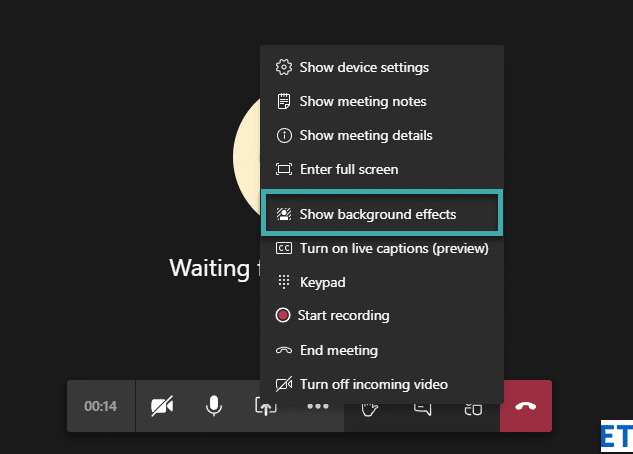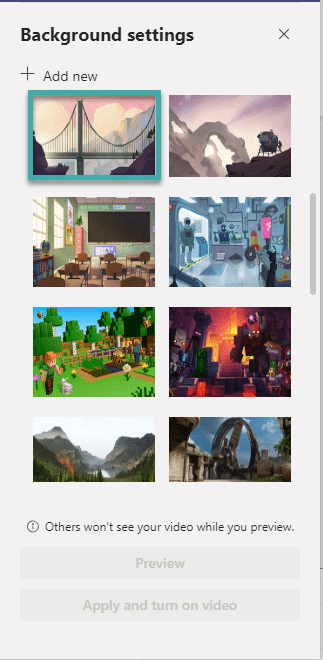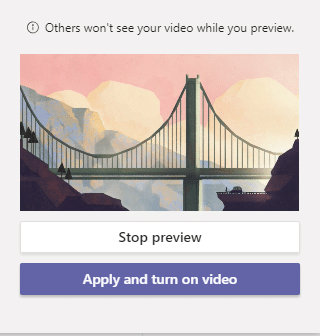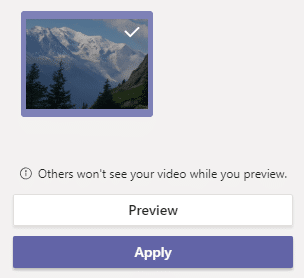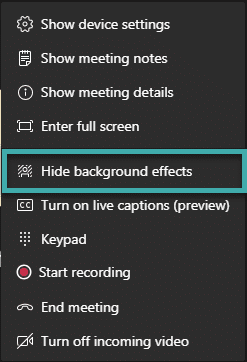Berikut pertanyaan dari seorang pembaca:
Dalam panggilan video Teams baru-baru ini dengan pelanggan eksternal, saya telah melihat bahwa dia dapat mengubah latar belakang ruangan tempat mereka duduk. Saya pikir mereka menggunakan pulau tropis sebagai latar belakang khusus di Teams. Bisakah Anda menjelaskan cara mengubah latar belakang kamera Microsoft Teams?
Terima kasih atas pertanyaan yang bagus. Microsoft Teams memudahkan kami untuk mengubah latar belakang panggilan video kami. Dalam tutorial ini kita akan melalui proses langkah demi langkah untuk melakukannya.
Ubah latar belakang Tim Anda menjadi gambar
Menggunakan gambar yang dikirimkan oleh Microsoft
- Pertama, lanjutkan bergabung dengan panggilan video Anda baik dari Teams atau Outlook.
- Dari bilah rapat Teams, tekan tombol 3 titik.

- Sekarang pilih Tampilkan efek Latar Belakang
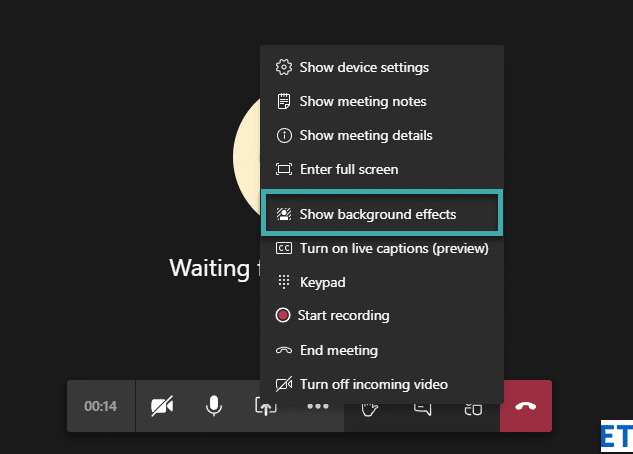
- Selanjutnya, Anda dapat memilih latar belakang virtual pilihan Anda.
- Pertama-tama kami akan menggunakan salah satu latar belakang yang dikirimkan oleh Microsoft,
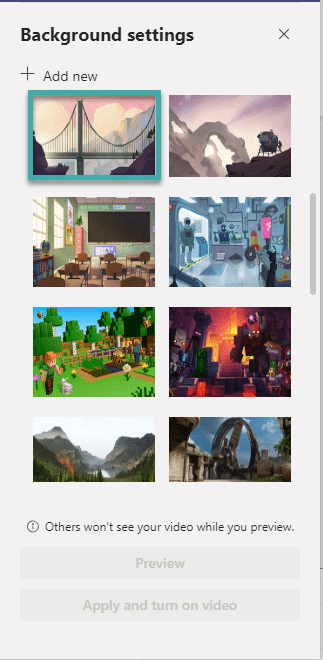
- Berikutnya Pratinjau latar belakang Anda.
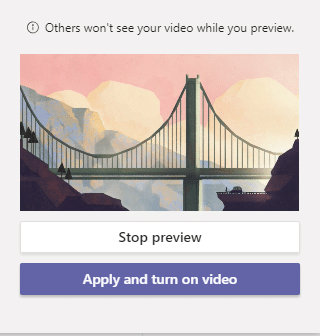
- Setelah puas, Anda dapat menekan tombol Terapkan. Pada titik ini orang lain dalam panggilan akan melihat latar belakang keren Anda.
Unggah latar belakang ke Teams
Mungkin yang lebih keren adalah memamerkan kreativitas Anda dan menggunakan gambar khusus di video Teams Anda. Di masa lalu, prosesnya sedikit lebih rumit dan termasuk menyalin gambar Anda ke folder Appdata di komputer pribadi atau macOS Anda. Hari ini, sangat mudah:
- Bergabunglah dengan rapat Anda.
- Tekan tombol More Actions 3-titik.
- Tekan Tampilkan Efek Latar Belakang .
- Sekarang tekan tombol Tambahkan tautan Baru .
- Navigasikan folder di PC atau OneDrive yang berisi gambar Anda.
- Pilih gambar dan tekan Buka.
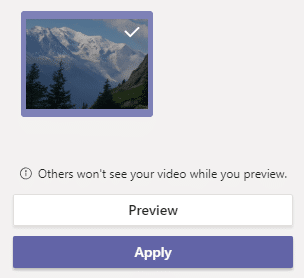
- Tekan Pratinjau sesuai kebutuhan dan terakhir, Terapkan .
Hapus latar belakang kustom Teams
Jika Anda merasa latar belakang Anda tidak pantas, Anda dapat menghapusnya dengan sangat mudah selama rapat.
- Tekan tombol More Actions (…)
- Silakan dan pilih Sembunyikan efek latar belakang .
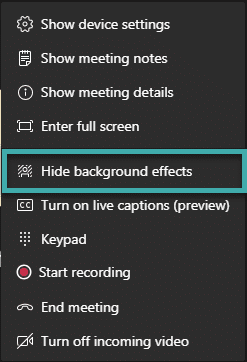
Menghapus gambar dari pengaturan latar belakang Anda
Masih tidak mungkin untuk menghapus dengan mudah gambar yang telah Anda unggah ke Teams dari panel Background Effects. Jika Anda ingin menghapus gambar yang diunggah, cukup hapus dari direktori Unggah berikut di jalur Windows ini:
%AppData%\Roaming\Microsoft\Teams\Backgrounds
Latar belakang kabur di Teams
Punya kekacauan di kantor rumah Anda? Teams memungkinkan Anda untuk memburamkan latar belakang virtual Anda tanpa mengubah pengaturan video komputer Anda. Anda dapat melakukannya dari panel opsi Pengaturan rapat, bersama dengan mengaktifkan kamera dan mikrofon Anda.
Catatan:
- Anda mungkin mengalami masalah jika mencoba mengunggah gambar yang lebih besar dari 2048 X2048 px, atau dengan rasio aspek lebih kecil dari 4.
- Beberapa pembaca bertanya apakah mungkin untuk mengubah latar belakang mereka selama panggilan yang sama. Itu tentu saja mungkin.
Nikmati Tim.